So funktioniert der Formular-Builder
Hier erfährst du, wie du Formulare, Willkommen-E-Mails und andere Antwort-E-Mails mithilfe unseres Formular-Builders anpassen kannst.

Hol dir Hilfe von Experten
Von Schulungen bis hin zum Full-Service-Marketing: Unsere Partnercommunity kann dir dabei helfen, deine Ideen in die Tat umzusetzen.
Jeder Kontakt in deiner Zielgruppe hat ein Profil, in dem du alle verfügbaren Daten über diese Person einsehen kannst. Bearbeite Profilinformationen, sieh dir aufschlussreiche E-Commerce-Daten an oder führe Aktionen wie Abbestellen, Exportieren, Archivieren oder Löschen durch.
In diesem Artikel erfährst du mehr über Kontaktprofile, wie du sie anzeigen lassen kannst und welche Informationen zu deinen Kontakten dir zur Verfügung stehen.
Auf Profile einzelner Kontakte kann über die Kontakttabelle für die jeweilige Zielgruppe zugegriffen werden. Um ein bestimmtes Kontaktprofil zu finden, verwende das Suchtool.
Beachte diese Hinweise zum Anzeigen von Profilen einzelner Kontakte.
Klicke auf Audience (Zielgruppe) und dann auf All contacts (Alle Kontakte).
Wenn du mehr als eine Zielgruppe hast, klicke auf das Dropdown-Menü Zielgruppe und wähle die Zielgruppe aus, mit der du arbeiten möchtest.
Klicke auf die E-Mail-Adresse eines Kontakts, um dessen Kontaktprofil zu öffnen.
Das Profil jedes Kontakts enthält allgemeine Informationen über deinen Kontakt, wie z. B. seinen Namen, seine Registrierungsquelle, seinen Marketingstatus, seine Kontaktinformationen, sein prognostiziertes Geschlecht und Alter sowie zugewiesene Tags oder Gruppen, zu denen dein Kontakt gehört. Wenn du einen Standardtarif oder einen höheren Tarif und einen verbundenen Online-Shop mit genügend Daten hast, zeigen wir auch einen Abschnitt zu Predictive Analytics für deinen Kontakt an.
Hier sind die Informationen, die du auf der Profilseite deines Kontakts findest.
Klicke auf die drei Punkte, um dich abzubestellen, ihre Daten zu exportieren, sie als VIP zu markieren oder deinen Kontakt aus deiner Zielgruppe zu entfernen. Wenn du einen Kontakt entfernst, kannst du ihn archivieren oder dauerhaft löschen.
Wenn dein Kontakt sich für den Erhalt von Posteingangsnachrichten entscheidet, klicke auf Nachricht senden, um eine E-Mail über den Mailchimp-Posteingang zu erstellen und zu senden.
In den Tabs „Übersicht“, „Einblicke“, „Notizen“ und „Einstellungen“ kannst du die für jeden einzelnen Kontakt verfügbaren Informationen genauer anschauen.
Die Registerkarte „Overview“ (Übersicht) ist standardmäßig im Kontaktprofil geöffnet. Dies sind die Informationen, die du auf der Registerkarte „Overview“ (Übersicht) findest.
Im Aktivitäts-Feed werden die Interaktionen des jeweiligen Kontakts in Form einer Zeitleiste veranschaulicht. Klicke auf die Dropdown-Listen Alle Aktivitäten und Datum, um wichtige Engagement-Informationen über deinen Kontakt anzuzeigen.
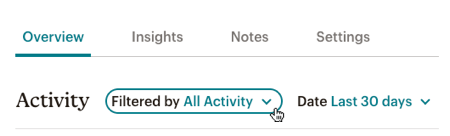
Im Aktivitäts-Feed werden folgende Daten angezeigt.
Sends (Gesendet)
Gibt an, welche E-Mails an den jeweiligen Kontakt gerichtet wurden.
Opens (Öffnungen)
Gibt an, wann der jeweilige Kontakt die E-Mails geöffnet hat (Datum und Uhrzeit).
Clicks (Klicks)
Gibt an, wann der jeweilige Kontakt Links in der E-Mail angeklickt hat (Datum und Uhrzeit).
Subscribes (Abonnements)
Zeigt an, wann der jeweilige Kontakte deine Marketing-E-Mails abonniert hat.
Unsubscribes (Abbestellungen)
Zeigt an, wann der jeweilige Kontakt den Erhalt deiner Marketing-E-Mails abbestellt hat.
Bounced (Bounces)
Zeigt alle an diesen Kontakt gerichteten E-Mails an, die als unzustellbar zurückgesendet wurden.
E-Commerce
Zeigt Einkäufe an, die über deinen verbundenen Store getätigt wurden. Wenn der Kauf über eine Mailchimp-E-Mail getätigt wurde, wird der Name der E-Mail angezeigt.
Abandoned Cart (Abgebrochener Warenkorb)
Zeigt alle Aktivitäten eines Benutzer an, nachdem an ihn eine Warenkorbabbruch-E-Mail gesendet worden ist.
Notes (Anmerkungen)
Zeigt die Anmerkungen an, die du zum jeweiligen Kontakt notiert hast.
Conversations (Konversationen)
Zeigt die Antworten deines Kontakts auf E-Mails an, die unser altes Konversationen-Feature verwenden, jetzt ersetzt durch Mailchimp-Inbox.
Marketing Permissions (Marketingberechtigungen)
Zeigt Datum und Uhrzeit der Einverständniserklärung zum Erhalt von E-Mails gemäß DSGVO an.
Events
Zeigt benutzerdefinierte Ereignisse an, die über die API hinzugefügt wurden. Weitere Informationen zu Ereignissen
Website Engagement (Website-Engagement)
Zeigt Seitenaufrufe und Linkklicks, die dein Kontakt auf einer verbundenen Website vorgenommen hat.
Survey Responses (Umfrageantworten) Zeigt Datum und Uhrzeit an, zu der dein Kontakt eine Umfrage abgeschlossen hat.
Inbox Messages (Inbox-Nachrichten) Zeigt alle E-Mail-Nachrichten an, die dein Kontakt über Mailchimp-Inbox gesendet oder empfangen hat.
_All Signups___ (Alle Registrierungen) Gibt an, wann und auf welchem Weg der jeweilige Kontakt zu deiner Zielgruppe hinzugefügt wurde.
Landing Page Signups (Registrierung über Landingpage) Zeigt Kontakte an, die deiner Zielgruppe über eine Mailchimp-Landingpage beigetreten sind.
Squatter Signups (Vorab-Registrierungen) Zeigt Kontakte an, die deiner Zielgruppe über eine Seite „Bald ist es so weit“ für eine Website beigetreten sind.
Website Signups (Website-Registrierungen) Zeigt Kontakte an, die deiner Zielgruppe über eine Mailchimp-Website beigetreten sind.
E-commerce Signups (E-Commerce-Registrierungen) Zeigt Kontakte an, die Marketing-E-Mails akzeptieren, wenn sie über einen mit deinem Mailchimp-Account verbundenen Shop einkaufen.
Generic Signups (Generische Registrierungen) Zeigt Kontakte an, die deiner Zielgruppe über einen inoffiziellen Drittanbieter beigetreten sind oder von einer Zielgruppe in eine andere verschoben worden sind.
SMS-Sendungen
Zeigt an, welche Textnachrichten an deinen Kontakt gesendet wurden.
SMS-Klicks
Zeigt das Datum und die Uhrzeit an, zu der dein Kontakt auf Links in deinen Marketing-Textnachrichten geklickt hat.
SMS abonnieren
Zeigt an, wann dein Kontakt deine Marketing-Textnachrichten abonniert hat.
SMS abbestellen
Zeigt an, wenn sich dein Kontakt von deinen Marketing-Textnachrichten abgemeldet hat.
Auf dem Tab „Insights“ (Einblicke) werden wichtige Leistungskennzahlen für jeden deiner Kontakte angezeigt. Erfasse die Öffnungs- und Klickraten von Kontakten, die mit deinen Inhalten interagiert haben. Wenn du einen Store mit deiner Zielgruppe verbunden hast, erhältst du aufschlussreiche Kundendaten, die den Gesamtumsatz, die durchschnittliche Bestellgröße, abgebrochene Warenkörbe, Gesamtbestellungen, Rückerstattungen und angesehene Produkte abdecken. Wir zeigen außerdem 30-Tage- und 1-Jahres-Metriken für Bestellungen, Umsatz und durchschnittlichen Bestellbetrag an.
Der Tab „Notes“ (Notizen) enthält ein Textfeld, das verwendet wird, um Angaben zu deinem Kontakt hinzuzufügen. Wenn du beispielsweise bei einer Veranstaltung ein wichtiges Gespräch mit einem Kontakt geführt hast, kannst du als Gedächtnisstütze für zukünftige Interaktionen einen entsprechenden Vermerk in seinem Profil machen. Diese Notizen werden im Aktivitätsfeed seine Kontaktprofils gespeichert und sind nur für dich sichtbar.
Auf der Registerkarte Einstellungen werden der vorhergesagte Standort, der E-Mail-Client, das E-Mail-Format, die Browsersprache und das Datum der letzten Aktualisierung angezeigt.
Wenn für deine Zielgruppe die DSGVO aktiviert ist, werden in diesem Abschnitt die Opt-in-Einstellungen des Kontakts angezeigt. Wenn sie Marketing-E-Mails mit einem DSGVO-konformen Formular abonniert haben, wird außerdem das Datum und die Uhrzeit der Formularübermittlung angezeigt. Klicke auf den Link „Timestamp“ (Zeitstempel), um eine textbasierte Version des Formulars anzuzeigen, das diese zum Abonnieren verwendet haben.
Hinweis
Die Registerkarte „Einstellungen“ ist für nur SMS-Kontakte nicht verfügbar. Wenn deine Zielgruppe DSGVO-fähig ist, werden Kontakte, die über die Mailchimp-API hinzugefügt wurden, standardmäßig vom Erhalt von Marketing-E-Mails ausgeschlossen.
Technischer Support

Hast du eine Frage?
Zahlende Nutzer können sich anmelden, um E-Mail- oder Chat-Support zu erhalten.
Hier erfährst du, wie du Formulare, Willkommen-E-Mails und andere Antwort-E-Mails mithilfe unseres Formular-Builders anpassen kannst.
Mit Mailchimp kannst du Kontaktdaten einzeln aktualisieren und abonnierte Kontakte können ihre eigenen Informationen jederzeit aktualisieren.